WhatsApp Business detaljeret forklaring
WhatsApp Business Tips
- WhatsApp Business introducerer
- Hvad er WhatsApp Business
- Hvad er WhatsApp Business-konto
- Hvad er WhatsApp Business API
- Hvad er WhatsApp Business-funktioner
- Hvad er fordelene ved WhatsApp Business
- Hvad er WhatsApp Business Message
- WhatsApp Business-priser
- WhatsApp Business Forberedelse
- WhatsApp virksomhedsoverførsel
- Konverter WhatsApp-konto til virksomhedskonto
- Skift WhatsApp Business-konto til WhatsApp
- Sikkerhedskopier og gendan WhatsApp Business
- WhatsApp Business Brug af tips
- Brug WhatsApp Business Tips
- Brug WhatsApp Business til pc
- Brug WhatsApp Business på nettet
- WhatsApp Business for flere brugere
- WhatsApp Business med nummer
- WhatsApp Business iOS-bruger
- Tilføj WhatsApp Business Contacts
- Forbind WhatsApp Business og Facebook-side
- WhatsApp Business Online-statuer
- WhatsApp Business Chatbot
- Ret WhatsApp Business Notification
- WhatsApp Business Link-funktion
26. marts 2022 • Arkiveret til: Administrer sociale apps • Gennemprøvede løsninger
WhatsApp Business er en gratis chat messenger, der giver brands og små virksomheder mulighed for at have interaktivt engagement med deres kunder med det formål ikke kun at øge salget, men også at opbygge et skarpt markedsbillede.
Denne app er nu tilgængelig gratis på Google og Apple Play Store. Denne software tager B2B- og B2C-interaktioner til et helt nyt niveau takket være de unikke funktioner såsom øjeblikkelige automatiske svar og virksomhedsprofiler.
Du kan gøre alt med WhatsApp Business App, lige fra at sende brochurer til produktvideoer. I denne artikel vil vi tale i detaljer om WhatsApp Business-kontoen, grunde til, hvorfor virksomheder verden over elsker den, og forskelle med hensyn til den konventionelle WhatsApp.

Hvad er en WhatsApp Business-konto?
I slutningen af 2017 havde WhatsApp gjort sine planer officielle om at bygge en dedikeret business chat messenger-app, og i januar 2018 er WhatsApp Business tilgængelig til download på iPhones og Android-enheder.
I dag har millioner af virksomheder over hele kloden WhatsApp-virksomhedskontoen for at tilføje et strejf af professionalisme til, hvordan de interagerer med deres kunder. Mere officiel forklaring om WhatsApp Business, du kan her: https://www.whatsapp.com/business
Sådan fungerer WhatsApp Business?
Lad os downloade og installere for praktisk taget at vide, hvordan denne chat messenger-app fungerer, her er en hurtig guide:
For Android-brugere: Google Play https://play.google.com/store/apps/details?id=com.whatsapp.w4b
For iOS-brugere: Apple Store https://apps.apple.com/app/whatsapp-business/id1386412985
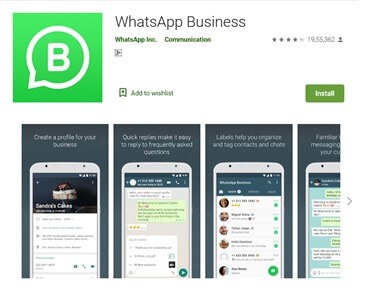
Trin 1: Søg i WhatsApp Business-appen på Google eller Apple Play Store, download og installer appen.

Trin 2: Accepter alle vilkår og betingelser uden at læse, som vi gør for så mange andre apps
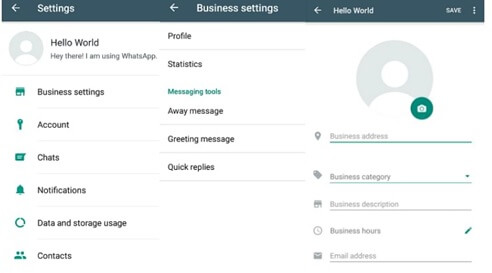
Trin 3: Få din virksomhed registreret på WhatsApp Business ved hjælp af virksomhedens officielle nummer. Sørg for at bruge et nummer, der ikke har en WhatsApp-konto.
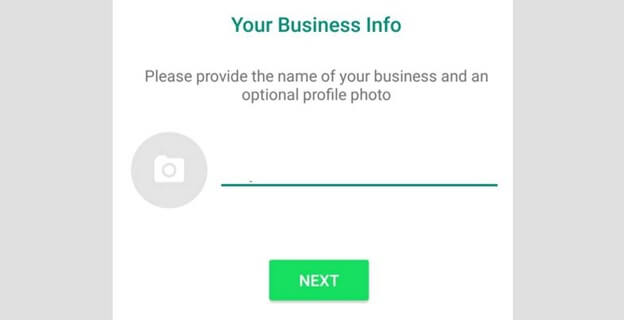
Trin 4: Det næste er at indtaste dine virksomhedsoplysninger, dette inkluderer kontaktnummer, navn, adresse, e-mail og andre vigtige oplysninger om virksomheden.
Trin 5: Begynd at interagere med dine kunder og overvåg beskedstatistikken.
WhatsApp Business vs WhatsApp
De samme funktioner
Det er gratis
Ligesom WhatsApp giver denne dedikerede business-app dig mulighed for at have din virksomheds tilstedeværelse og holde kontakten med dine potentielle kunder uden at bruge en krone. Du kan bruge denne applikation til at sende et ubegrænset antal beskeder sammen med medier.
Du kan downloade denne business chat messenger på din Android-enhed og iPhone fra deres respektive play-butik.
WhatsApp Web
En vigtig lignende funktion, som du får med WhatsApp og virksomhedsversionen af WhatsApp, er evnen til at sende og modtage fra din computer, ikke din smartphone. Dette er et element i WhatsApp chat messenger, som virksomheder elsker på grund af bekvemmeligheden ved at administrere chats med deres kunder.
Forskellige funktioner
Her er den vigtigste forskel mellem WhatsApp og WhatsApp-virksomhed:
Virksomhedsprofiler
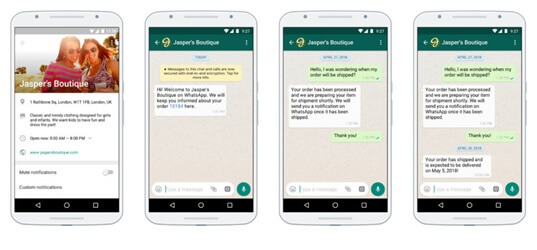
Med hensyn til standardhøjdepunkterne er der 'Virksomhedsprofiler', som vil give dine kunder yderligere oplysninger om virksomheden, for eksempel e-mailen eller butiksadressen, webstedet eller enhver yderligere afbildning af virksomheden.
Disse er meget detaljerede og hjælper med at opsætte ideen om din virksomhed på WhatsApp. En verificeret virksomhed øger i det væsentlige troværdigheden og vil lade WhatsApp-brugere indse, at du ikke er en falsk virksomhed, der håber på at snyde kunder over internettet. WhatsApp lægger stor vægt på at tjekke.
Beskedværktøjer
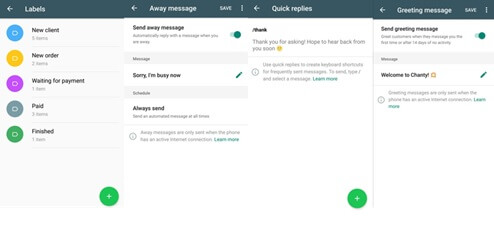
Når det kommer til WhatsApp-virksomhed vs personlig WhatsApp, er dette en funktion, der ikke kan understøttes.
Beskedværktøjer som Away Message, Quick Replies og Greeting Messages er der på WhatsApp Business.
Der er et utal af dynamiske værktøjer, der kan bruges til at opsætte hurtige svar for at sikre, at enhver forespørgsel fra din potentielle kunde bliver besvaret med det samme. Hjælper således din virksomhed yderligere med at have en virtuel skranke til din virksomhed, og med velkomstbeskeder kan du behandle din kunde varmt, som du gør, når de træder ind i din fysiske butik.
Der vil være tre valgmuligheder, og afhængigt af dine forudsætninger skal du vælge de tilgængelige valg, f.eks. 'Varebesked', 'hilsenbesked' og 'hurtige svar.'
Bortbesked: Dette valg er nyttigt, når du ikke kan bruge din WhatsApp Business-konto. For at konfigurere vækbesked skal du først trykke på valget Send væk besked og gøre det dynamisk. Fra det tidspunkt skal du indstille en besked, som du har brug for, at kunderne kan se, når du er væk. I øjeblikket kan du indstille, hvornår du skal sende denne besked.
Du kan vælge mellem Send altid, Brugerdefineret tidsplan og Uden for åbningstider. I det brugerdefinerede skema kan du vælge dette valg, hvis du ikke er tilgængelig mellem tidspunktet i løbet af dagene.
I det faktum, at du generelt har indstillet åbningstider, skal du vælge valget uden for åbningstider, og WhatsApp-forretning vil reagere med din valgte besked uden for din åbningstid. Du kan endda vælge de modtagere, du ønsker at sende væk-beskeden. Du kan vælge mellem Alle, alle ikke i lokationsbogen, alle undtagen og Send kun til.
Hilsen besked: Dette er måske det bedste element i WhatsApp Business, da du kan komponere en brugerdefineret besked, som afsendere får, når de sender beskeder til dig. Tryk på Send hilsen-besked og bagefter ændre den besked, du skal have dine kunder til at have. I øjeblikket kan du vælge modtagerne til hilsen-meddelelsen.
Hurtige svar: Der er nogle vigtige data, som hver ny klient søger efter, når de sender besked til dig på din WhatsApp Business. For eksempel, hvis du er en træningsorganisation, vil dine kunder måske have finesser i Classroom-programmet, fjernundervisningskursus, coachinggebyr, registreringslinks og så videre.
Statistikker
Dette er en game-changer i kampen om WhatsApp-virksomhed vs normal WhatsApp. Beskeder i sig selv betyder en masse information, og du kan bruge den til lettere at engagere dig med dine kunder og etablere administrationer og udvikle din virksomhed undervejs.
Til dette formål tilbyder WhatsApp Business at informere statistik, et element, der giver iværksættere den nødvendige indsigt med hensyn til antallet af meddelelser, der formidles, læses og sendes, så de kan ændre indholdet af hurtige svar for bedre at komme i kontakt med dit publikum.
Så overvej at konfigurere din nye WhatsApp Business-konto? Men du har klientchats, som du vil overføre fra din personlige iPhone til din Android-telefon, right? Ja, du kan gøre det med Dr.Fone-værktøjssættet, du kan overføre data fra én telefon til en anden. Her er din trin-for-trin guide, så lad os komme videre uden at spilde:

Dr.Fone-WhatsApp-overførsel
One Stop-løsning til at administrere og overføre til WhatsApp Business
- Sikkerhedskopier din WhatsApp Business Chat-historik med et enkelt klik.
- Du kan også overføre WhatsApp Business-chats mellem Android- og iOS-enheder med stor lethed.
- Du gendanner chatten på din iOS/Android på din Android, iPhone eller iPad i real-hurtig tid
- Eksporter alle WhatsApp Business-beskeder på din computer.
Trin 1: Tilslut kilde- og destinationstelefonerne til din personlige computer

Når du har startet lanceringen af Dr.Fone-værktøjssættet på din Windows-pc, skal du fra venstre kolonne se efter WhatsApp-funktionen og der klikke på "Overfør WhatsApp-beskeder".
Trin 2: Overførsel af WhatsApp-beskeder begynder

I dette trin skal du komme i gang med WhatsApp-overførsel af meddelelser ved at trykke på "overfør"-indstillingen. Du bliver nødt til at bekræfte overførslen, selv når du bliver bedt om, at WhatsApp-dataene fra kildetelefonen slettes, når de overføres til destinationstelefonen. Så bekræft "ja", og gå videre til næste trin i overførslen af data.
Trin 3: Vent, indtil overførslen af beskeder ikke er fuldført.
Når processen med overførsel af beskeder er i gang, kræves ingen handling fra din side. Sørg for, at begge enheder er korrekt forbundet til pc'en, når overførslen er startet.
Når du ser nedenstående meddelelse på skærmen, betyder det, at overførslen af WhatsApp-chathistorik fra en telefon til en anden er fuldført. Du kan nu frakoble begge enheder.

Konklusion
Efter at have gennemgået hele artiklen, har du sandsynligvis en idé om, hvad en WhatsApp-virksomhedskonto er, hvorfor den er så gavnlig for erhvervslivet, og hvad er dens vigtigste forskelle og ligheder med hensyn til den personlige WhatsApp-konto.
Hvis du bruger WhatsApp Business App til at udføre professionelle chats med dine kunder, vil vi gerne høre fra dine erfaringer, del med os i kommentarfeltet i dette blogindlæg!






Alice MJ
medarbejder redaktør